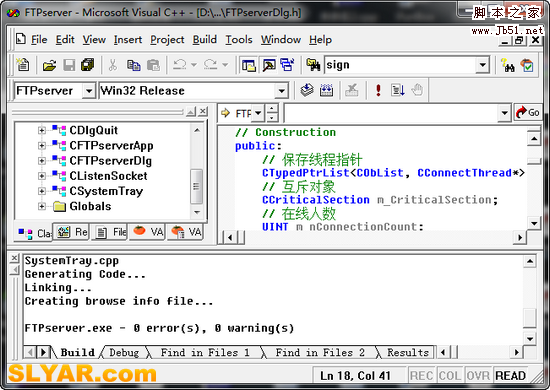【开发目的】
这是一款免费的、绿色的(无需安装,只有一个文件)、小巧的(84KB)的FTP服务器软件。您可以轻松地将它放在U盘里,邮箱里,网盘里,或者,放在我的网站上随时下载,这样,您就有了一个可以随身携带的FTP服务器软件。
您是否曾经有过这样的经历:某一天您要在教室展示PPT,但到了教室才发现自己忘记带U盘;或是某一天您突然要拷贝老师的课件,但自己没有带U盘,上邮箱又半天打不开;亦或是您要将一个很大的软件(例如PS)分享给全班同学下载,QQ群共享放不下,一个一个给同学传...想想就发疯了吧...
这如此多的烦恼,使用FTP就可迎刃而解了。FTP 是File Transfer Protocol(文件传输协议)的英文简称,而中文简称为"文传协议"。他的创造就是用于Internet上文件的双向传输,这本身是非常方便的,但常见的FTP服务器软件不仅要付费,而且体积很大,安装起来不方便,对于很多不是计算机专业的学生来说,光是配置就能让人抓狂了,因此,我们写了这个小巧的FTP服务器软件来实现文件的传输和共享。
【功能说明】
为了使用简单,我们特意只给用户提供最少的操作和设置,其他繁琐的工作由我们来替您安排。
1、提供文件(文件夹)的下载、上传、删除、改名功能。
2、支持多用户访问,可以设置最大连接用户。
3、支持账户/密码访问和权限控制,同样支持匿名访问。
4、配置信息自动保存,下次不用重新输入,用户名清空自动恢复匿名访问。
5、最小化至托盘图标,不占用桌面空间。
【开发信息】
作者:北京师范大学珠海分校 信息技术学院 姜南 廖华琼
文件名:FTPserver.exe
大小: 86016 字节
文件版本: 1, 0, 1, 1
修改时间: 2011年5月7日, 23:46:51
MD5: 17B9D0EB63AC5BCD4A43971C91818018
SHA1: 485E7EEF2A9750B1703EFB7AD5A2C7EE748AC2D5
CRC32: 42337BFC
【文件下载】
Slyar FTPserver v1.1(2011.5.7) -- 本站下载 | 115网盘下载
Slyar FTPserver v1.0(2010.12.26)
【更新日志】
2011年5月7日 修正空密码登陆错误,原因是测试人员测试代码时增加了测试语句,但是生成发行版时忘记删除。感谢网友JuncoJet指出。
【配置方法】
1、配置账号密码。
如果您希望其他人不用输入账号密码就可以访问您的服务器,那么保持"账户名称"和"账户密码"默认即可(匿名访问模式)。
如果您不希望其他人随便访问您的服务器,那么您可以自己输入账号密码,这样访问服务器时会提示输入。
如果某一天您又想将服务器设置为匿名访问模式,直接清空"账户名称"即可,我们会帮您填上默认的匿名用户名。
2、设置访问目录。
点击"访问目录",选择您希望其他人看到的文件夹。
3、选择权限。
A、如果您只希望别人下载文件或文件夹,只勾选"下载文件"。
B、如果您只希望别人上传文件,只勾选"上传文件"。
C、如果您还希望别人能上传文件夹,加勾选"创建目录"。
D、如果您希望别人可以覆盖上传文件(允许上传同名文件),加勾选"删除文件"。(所谓允许上传同名文件就是先删除那个文件,再上传新的)
E、"文件更名"、"删除文件"、"创建目录"不可单独使用,必须配合"下载文件"或"上传文件"使用。
4、启动服务器。
点击"启动服务"。
5、最小化程序至托盘。
点击最小化按钮即可将程序缩至托盘。唤醒时可双击托盘图标或在托盘上点击鼠标右键,选择"显示"。
6、停止服务器。
点击"停止服务"。
7、退出服务器。
点击"退出程序"
【使用方法】
1、将您的IP地址发送给您的朋友或同学,如果您是自己用,请记好这个IP地址。如果您不知道自己的IP地址,不用担心,我们已经帮您列出来放置在软件最下方。
2、打开我的电脑,在地址栏中输入"ftp://您记下的IP地址",这样就可以打开您的FTP服务器了,之后的操作就像操作普通文件夹一样了。
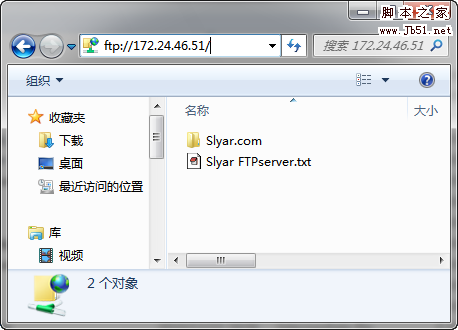
3、如果您是使用的FTP客户端,相信不用我多说了。
【使用技巧】
1、在您上课或是出门的时候,就可以设置好账号密码和访问目录,记好IP,启动FTP服务器。
2、当您需要从自己电脑获取文件,或是将文件放到自己电脑时,就可以使用上面的办法进行文件传输,忘带U盘再也不是烦人的事情了。
【反馈信息】
如果您发现软件有什么bug,请留言告知我,我会立即修改,谢谢帮忙。